如何在开直播的时候放音乐:全面指南
在直播中加入背景音乐,能够极大地提升直播间的氛围,吸引和留住观众。无论是游戏直播、聊天直播还是其他类型的直播内容,合适的音乐都能让你的直播更具活力和吸引力。但是,如何在开直播时安全、合规地播放音乐呢?这其中涉及到技术设置和至关重要的版权问题。本文将为你提供一份详细的指南,解答你的疑问。
为什么要在直播中播放音乐?
加入音乐不仅仅是为了好听,它有多种益处:
提升氛围: 音乐可以为直播设定情绪基调,无论是轻松愉快的、紧张刺激的还是抒情治愈的,都能帮助你更好地传达直播内容。
填补空白: 在直播过程中难免会有短暂的沉默,背景音乐可以有效避免尴尬,保持直播的连贯性。
吸引和留住观众: 独特的音乐选择或与直播内容完美契合的音乐,能让你的直播间更具特色,吸引更多观众并鼓励他们停留更长时间。
增加专业感: 恰当的背景音乐会让你的直播看起来更专业、更完整。
如何在技术上实现直播放音乐?
在技术层面,通过直播软件是播放音乐最常用也最简便的方式。以下是基于主流直播软件(如OBS Studio、Streamlabs Desktop等)的通用步骤:
方法一:通过直播软件添加音频源(推荐)
打开你的直播软件: 启动OBS Studio或Streamlabs Desktop等。
找到“源”列表: 在软件界面通常会有一个名为“源”(Sources)的面板。
添加新的音频源: 点击“源”列表下方的“+”号按钮,在弹出的菜单中选择:
如果想播放本地音乐文件(MP3, WAV等),选择“媒体源”(Media Source)。
如果想播放电脑当前正在播放的所有声音(包括音乐播放器、浏览器等),可以选择“音频输出捕获”(Audio Output Capture,在OBS中)或“窗口捕获”+“音频监控”(某些软件或需要额外设置)。但要注意,这种方式会捕获电脑的所有声音,包括系统提示音等,可能不太纯净。推荐使用“媒体源”或专门的音乐播放器配合虚拟音频线。
如果想通过麦克风或音频接口输入外部音乐信号,选择“音频输入捕获”(Audio Input Capture)。
配置音频源:
如果是“媒体源”,需要浏览选择你要播放的音频文件或文件夹。可以勾选“循环”选项让音乐自动重复播放。
如果是“音频输出捕获”,选择你电脑的声音输出设备(如默认扬声器/耳机)。
如果是“音频输入捕获”,选择你的音频输入设备。
调整音量: 在直播软件的“音频混音器”(Audio Mixer)面板中,找到你刚刚添加的音频源,拖动滑块调整音量,使其与你的麦克风音量和其他声音(如游戏声音)保持平衡。通常背景音乐的音量应该低于人声和主要内容音量。
监控音频: 确保在音频混音器中,该音频源的音量条在播放时有跳动,说明声音已经被软件捕获。同时,可以在直播软件的监听设置中,将该音源设置为监听输出,以便你佩戴耳机听到实际的直播声音效果。
方法二:使用虚拟音频线和专业播放器
这种方法稍微复杂,但可以更精细地控制音频流,例如将音乐与游戏声音、麦克风声音完全分离。你需要安装一个虚拟音频线软件(如Voicemeeter Banana/Potato)和一个支持输出到指定设备的音乐播放器。通过设置,让音乐播放器的声音输出到虚拟音频线的某个输入,然后在直播软件中将该虚拟音频线的输出添加为音频源。这样可以方便地独立控制音乐音量,甚至对音乐进行独立的音频处理。
详细设置因软件和需求而异,通常需要参考虚拟音频线软件和直播软件的具体教程。
至关重要的版权问题:什么音乐能在直播中播放?
在直播中播放音乐,版权是绝对不能忽视的核心问题。播放未经授权的音乐可能导致严重的后果,包括直播被静音、被下线,甚至收到版权警告或频道被封禁。
不能使用的音乐:
请注意:绝大多数主流音乐、流行歌曲、专辑中的歌曲、广播电台播放的音乐等,都是受版权保护的。未经授权,你通常不能在直播中使用它们。
即使你购买了CD或在音乐平台付费收听,这通常只赋予你个人收听的权利,不包含在公开场合(如直播)播放的权利。
使用这些受版权保护音乐的后果可能包括:
直播被平台自动静音或下线。
直播回放被平台删除或部分静音。
收到平台发出的版权警告(Strike),累计多次可能导致频道被永久封禁。
收到音乐版权方发出的侵权通知或律师函。
可以在直播中使用的安全音乐:
为了避免版权风险,你应该选择以下类型的音乐:
无版权音乐(Royalty-Free Music): 这类音乐通常需要一次性付费购买使用许可,或者在特定条件下(如注明作者)可以免费使用。购买后,你可以在遵守许可协议的前提下,在你的直播中使用。请务必仔细阅读许可协议。
获得明确授权的音乐: 如果你直接从版权所有者那里获得了在直播中播放该音乐的许可,那么就可以使用。这通常需要联系唱片公司、音乐人或版权代理机构进行授权,成本可能较高。
流媒体平台提供的音乐库: 一些直播平台会提供自己的音乐库,其中的音乐是专门为内容创作者准备的,可以在该平台直播中使用。例如:
Twitch Soundtrack: Twitch提供的一个工具,可以将无版权音乐分离到单独的音频轨道,避免直播回放被静音。
YouTube音频库: YouTube提供大量可免费使用的音乐和音效,可以在符合许可协议的情况下用于内容创作(包括直播)。
其他平台也可能提供类似的资源,请查阅各平台的规定。
你自己创作的音乐: 如果音乐完全是你自己创作、演奏和制作的,并且不包含任何第三方的受版权保护内容(如伴奏、采样等),那么你拥有其版权,可以在你的直播中自由使用。
处于公共领域的音乐: 版权已经过期的音乐属于公共领域,任何人都可以自由使用。但需要确认该音乐的版权确实已过期,这可能比较复杂。
在哪里找到可以在直播中使用的音乐?
寻找安全音乐的常用资源包括:
YouTube音频库: 免费,内容丰富,但需要注意每首曲子的具体使用条款(有些需要署名)。
Twitch Soundtrack: 免费(仅限Twitch使用),自动处理回放静音问题。
Epidemic Sound: 付费订阅服务,提供大量高质量无版权音乐和音效,订阅期间可在任何平台使用。
Artlist: 付费订阅服务,提供精心策划的无版权音乐,使用许可广泛。
Soundcloud: 有些音乐人在Soundcloud上分享的音乐可能带有知识共享许可(Creative Commons),允许在特定条件下使用。务必仔细检查许可类型。
专门提供游戏直播音乐的网站/社区: 搜索关键词如“直播背景音乐”、“Royalty Free Music for Streamers”等,会找到很多资源网站。
重要提示:在使用任何声称“无版权”或“免费使用”的音乐时,务必仔细阅读其使用许可协议。了解是否需要在直播中注明作者、是否可以用于商业用途、是否有限制条件等。
调整音乐和麦克风的音量平衡
仅仅播放音乐是不够的,还需要确保音乐、你的声音(麦克风)以及其他直播声音(如游戏音效)之间的音量是平衡的。一般来说:
你的声音(麦克风)应该是最清晰、音量最高的。
游戏音效或主要内容声音次之。
背景音乐音量应该最低,它应该作为背景衬托,而不是喧宾夺主。
在直播软件的音频混音器中,可以通过拖动每个音源的音量滑块来调整音量大小。进行直播测试是调整音量的最佳方法,可以录制一段短视频回放,听听实际效果如何,再进行微调。
总结
在直播中播放音乐是一个提升直播质量的有效方法。通过直播软件添加音频源是实现技术播放的主要途径。然而,比技术更重要的是严格遵守音乐版权法规。务必选择无版权音乐、获得授权的音乐或来自平台官方音乐库的音乐,并仔细阅读使用许可。合理调整各音轨的音量,确保观众能够清晰地听到你的声音,同时享受恰到好处的背景音乐。
希望这篇指南能帮助你安全、顺利地在你的直播中加入动听的音乐!
原创文章,作者:比丘王,如若转载,请注明出处:https://www.biqiusoft.com/seo/114457